文章詳情頁
Windows11打開虛擬化功能教程分享
瀏覽:88日期:2023-05-19 09:04:45
很多用戶在Windows11系統(tǒng)上使用虛擬機的時候,都會遇到找不到虛擬化這一功能的情況。那么出現(xiàn)這種現(xiàn)象的主要原因多半是功能沒有打開,所以具體的啟動方法小編也已經(jīng)為大家整理在下方的文章中了。

1、進入BIOS Feature菜單后,找到Intel Virtualization Technology英特爾虛擬化技術(shù)選項,將后置按鈕設(shè)置成enabled
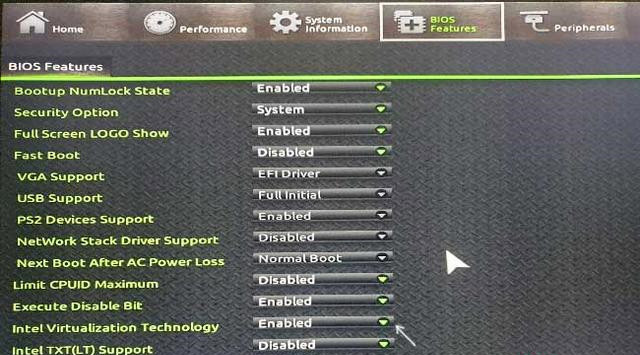
2、完成設(shè)置以后按下F2或Del鍵,在Advanced高級配置中將Intel Virtualization Technology也設(shè)置成enabled
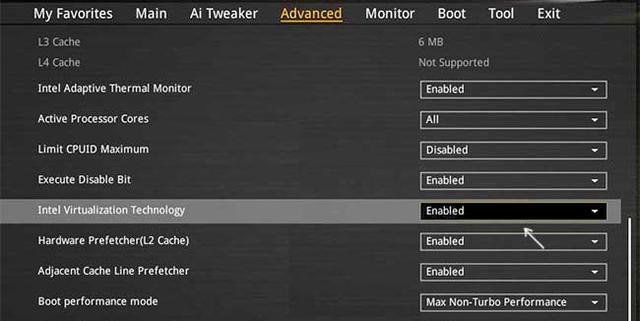
3、最后找到虛擬化支持Virtualization Support選項,鼠標點擊勾選打開即可
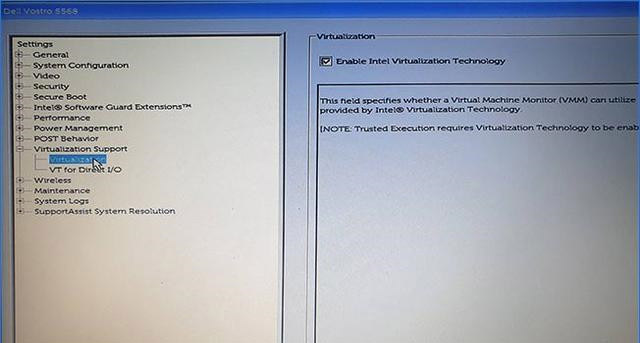
以上就是Windows11打開虛擬化功能教程的全部內(nèi)容了,好吧啦網(wǎng)手機教程頻道為您提供最好用的軟件教程,為您帶來最新的軟件資訊!
標簽:
Windows系統(tǒng)
相關(guān)文章:
1. 微軟推出云操作系統(tǒng)windows365 不需任何配置2. Win10桌面圖標大小怎么更改?Win10桌面圖標大小更改方法介紹3. 2345加速瀏覽器在Win10系統(tǒng)下用代理IP上網(wǎng)技巧4. Win10錄制視頻快捷鍵在哪更改?5. Win10微軟搜索很慢怎么辦?瞬間提速方法推薦6. Win7怎么看電腦配置?查看電腦配置的方法7. Win10系統(tǒng)下雙核瀏覽器如何切換內(nèi)核?8. 神舟K690E筆記本怎么安裝win10系統(tǒng) 安裝win10系統(tǒng)教程分享9. 搭載驍龍835的win 10筆記本怎么樣?搭載驍龍835的win 10筆記本介紹10. win10安全模式密碼不正確死循環(huán)解決方法
排行榜

 網(wǎng)公網(wǎng)安備
網(wǎng)公網(wǎng)安備